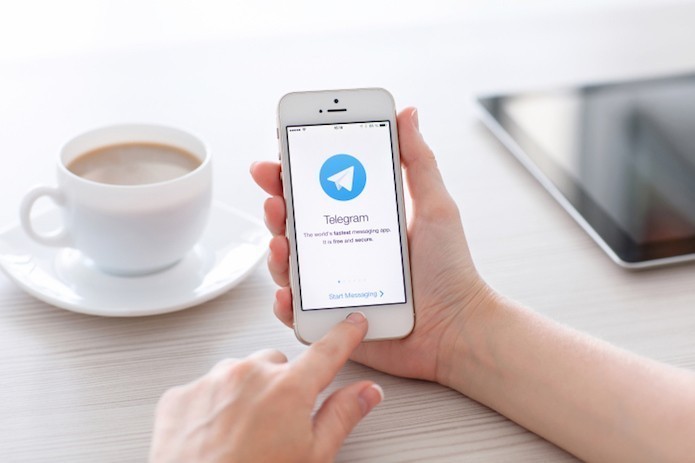O Telegram é um mensageiro que se diferencia do WhatsApp, principalmente, por oferecer compartilhamento de qualquer arquivo e suporte a vários dispositivos na nuvem. Para encontrar qualquer item enviado ou recebido em uma conversa, o app tem um espaço que organiza vídeos, fotos, músicas, links e outros arquivos no celular.
Nove motivos para continuar usando o Telegram no lugar do WhatsApp
Com isso, você pode recuperar conteúdo de mensagens antigas, mesmo que tenha recebido em outro smartphone. Aprenda a encontrar suas mídias do Telegram, seja em telefones com Android, no iPhone (iOS) ou no PC, pela versão web.
Android
Passo 1. Em uma conversa individual ou grupo, toque no nome/título para ver os detalhes do chat. Em seguida, acesse a opção “Mídia compartilhada”.
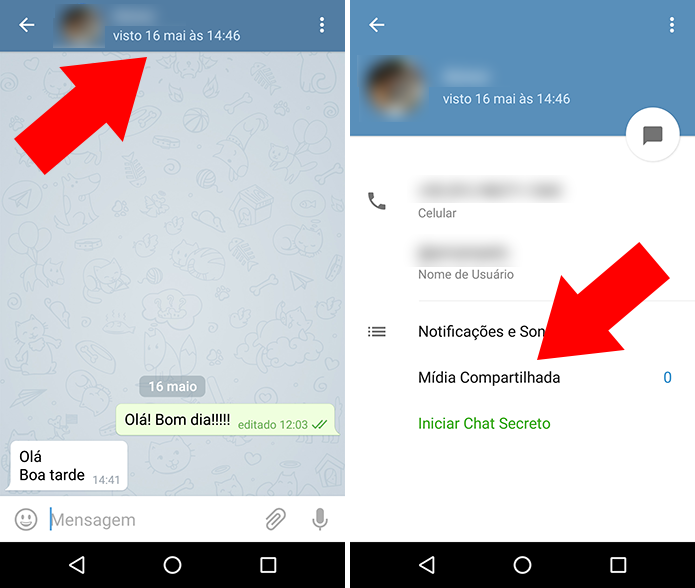 Acesse a mídia compartilhada com o contato ou grupo (Foto: Reprodução/Paulo Alves)
Acesse a mídia compartilhada com o contato ou grupo (Foto: Reprodução/Paulo Alves)Download grátis do app do TechTudo: receba dicas e notícias de tecnologia no Android ou iPhone
Passo 2. Confira todas as imagens e vídeos já compartilhados na conversa. No menu superior, você pode achar também arquivos, links e músicas recebidas.
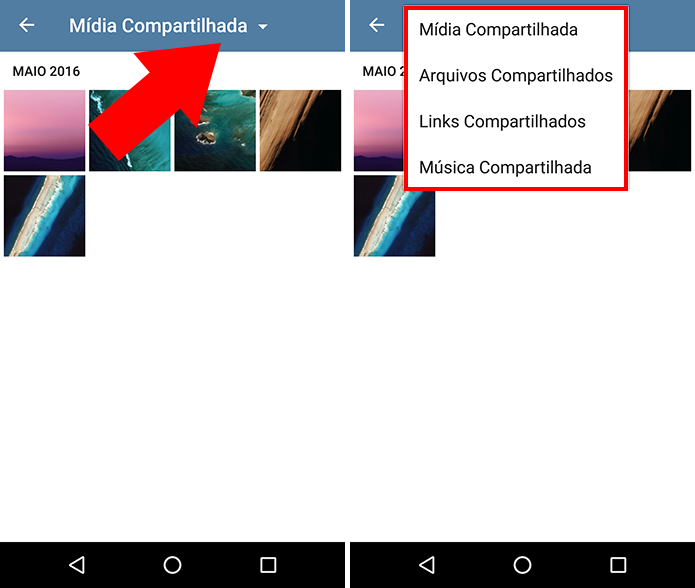 Filtre por tipo de arquivo compartilhado (Foto: Reprodução/Paulo Alves)
Filtre por tipo de arquivo compartilhado (Foto: Reprodução/Paulo Alves)iOS
Passo 1. Em uma conversa, toque na opção “Contato” e, depois, vá em “Todos os arquivos”.
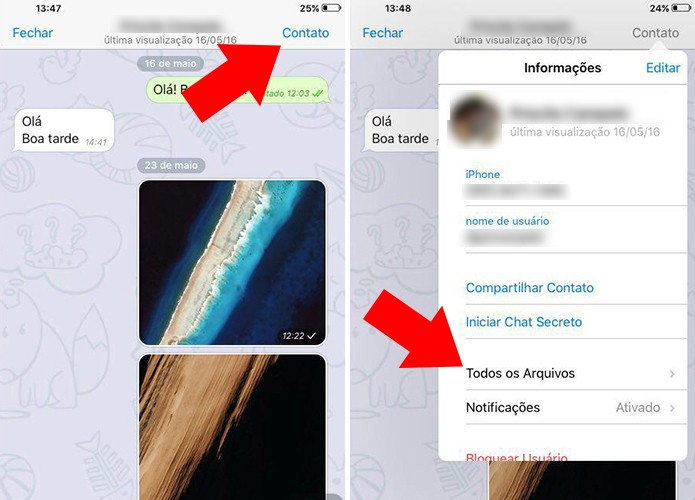 Acesse os arquivos no menu Contato (Foto: Reprodução/Paulo Alves)
Acesse os arquivos no menu Contato (Foto: Reprodução/Paulo Alves)Passo 2. Veja as fotos e vídeos recebidos no chat. Acima, toque em “Mídia” para visualizar arquivos, links e músicas compartilhados.
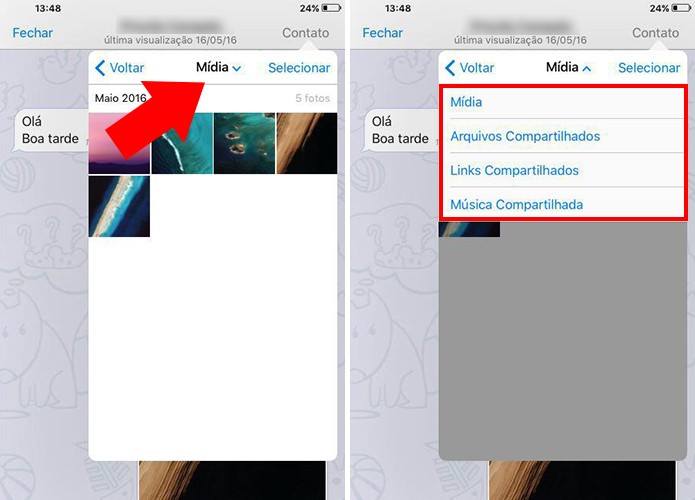 Veja mídia, links arquivos e mais compartilhados (Foto: Reprodução/Paulo Alves)
Veja mídia, links arquivos e mais compartilhados (Foto: Reprodução/Paulo Alves)PC
Passo 1. Em uma conversa ativa, toque na seta à direita, no menu superior, ao lado do nome da pessoa ou grupo.
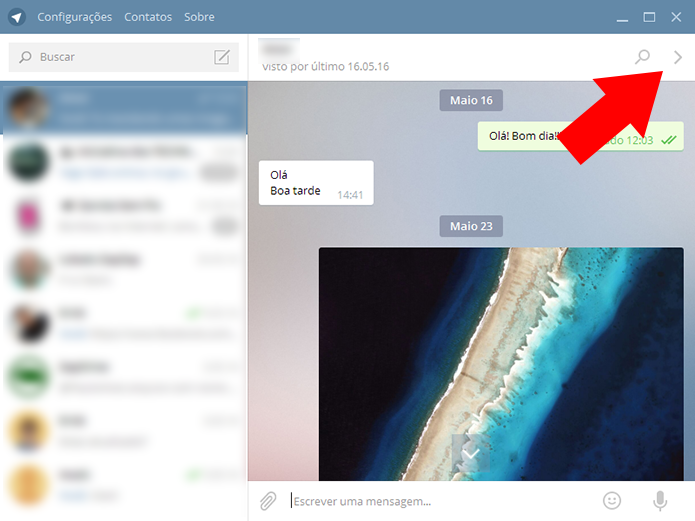 Acesse mais opções do grupo ou contato (Foto: Reprodução/Paulo Alves)
Acesse mais opções do grupo ou contato (Foto: Reprodução/Paulo Alves)Passo 2. Abaixo do submenu “Mídia compartilhada”, há botões específicos para fotos, vídeos, arquivos, links e músicas recebidos na conversa.
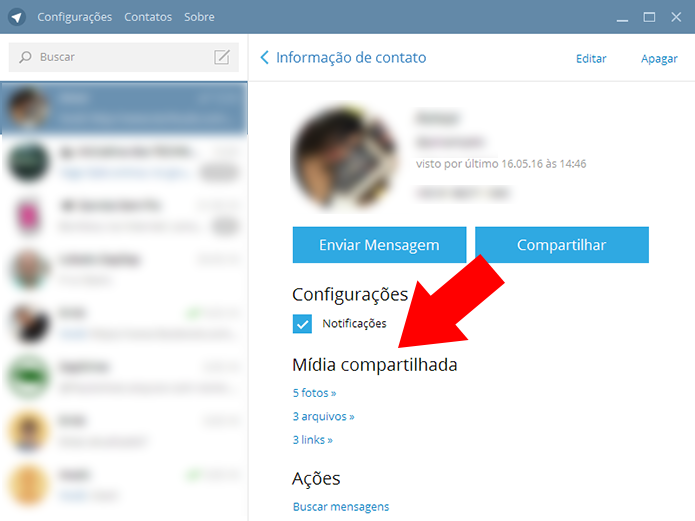 Acesse com um clique mídia, arquivos, links e músicas compartilhadas (Foto: Reprodução/Paulo Alves)
Acesse com um clique mídia, arquivos, links e músicas compartilhadas (Foto: Reprodução/Paulo Alves)Passo 3. Em cada seção, é possível ver a lista de compartilhamentos, abaixo de um campo de busca que facilita a procura de itens específicos.
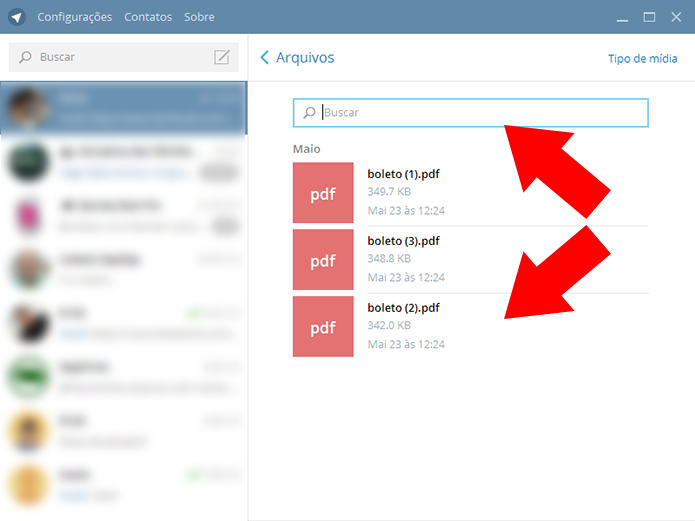 Busque ou baixe para o computador (Foto: Reprodução/Paulo Alves)
Busque ou baixe para o computador (Foto: Reprodução/Paulo Alves)Dessa maneira, você pode baixar no PC um arquivo recebido pelo celular, ou vice-versa, e ainda recuperar itens importantes após reinstalar o Telegram em qualquer celular.
O Telegram pode superar o WhatsApp? Comente no Fórum do TechTudo.